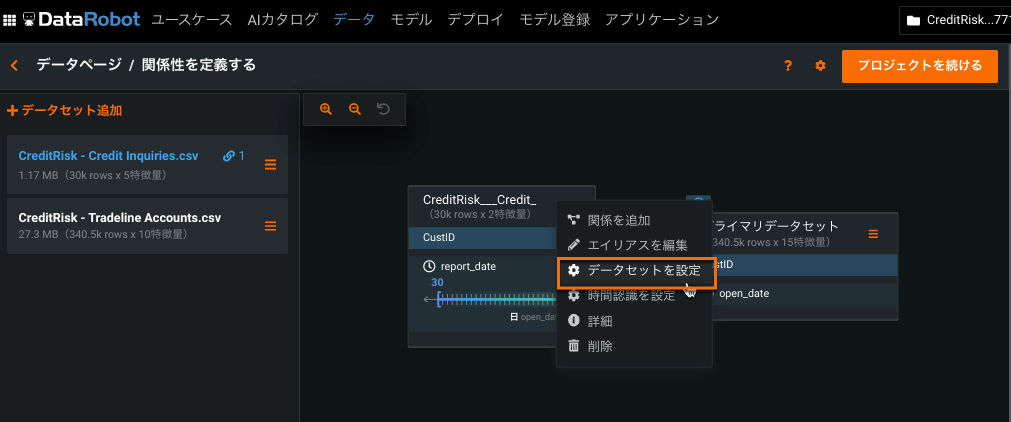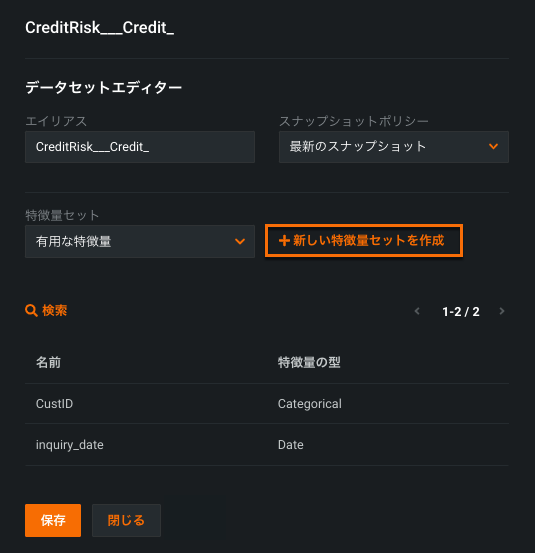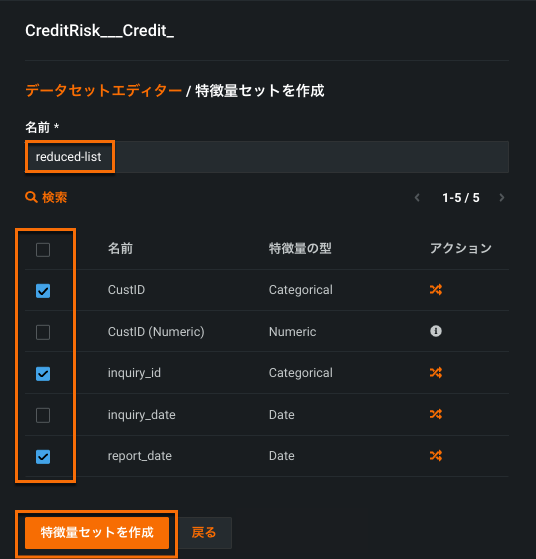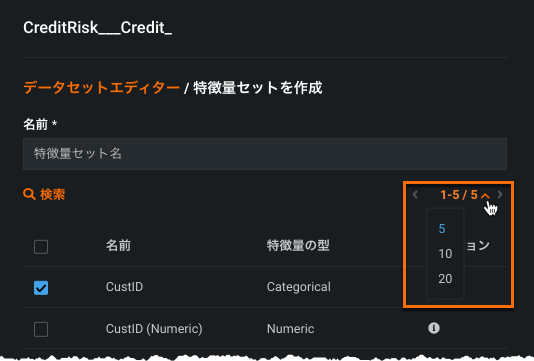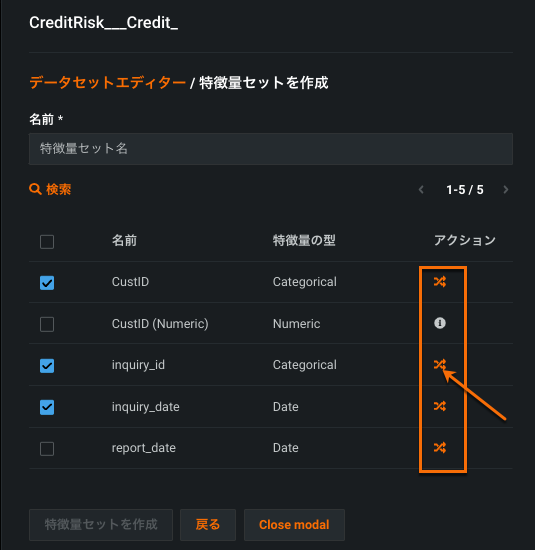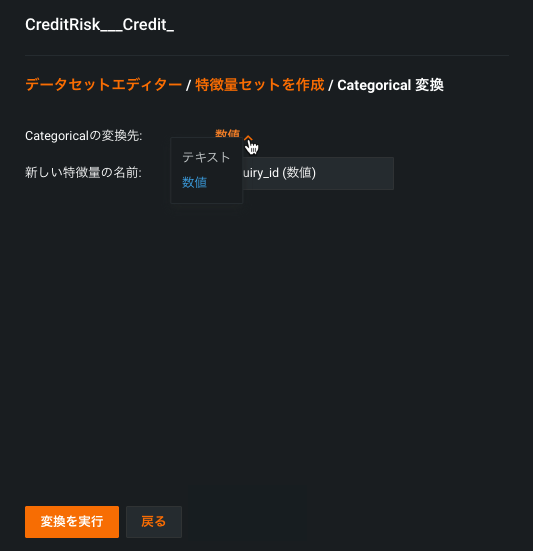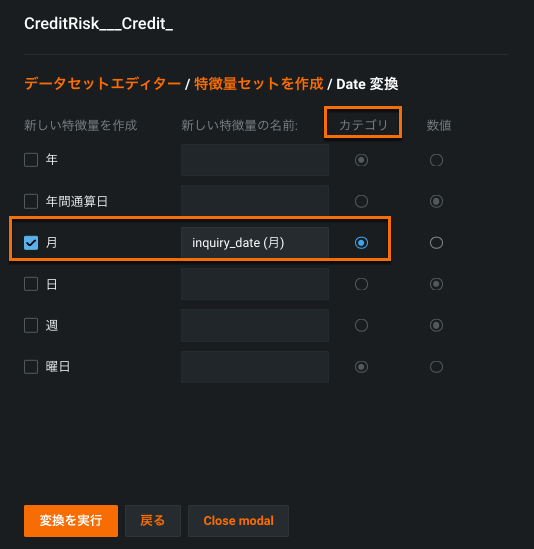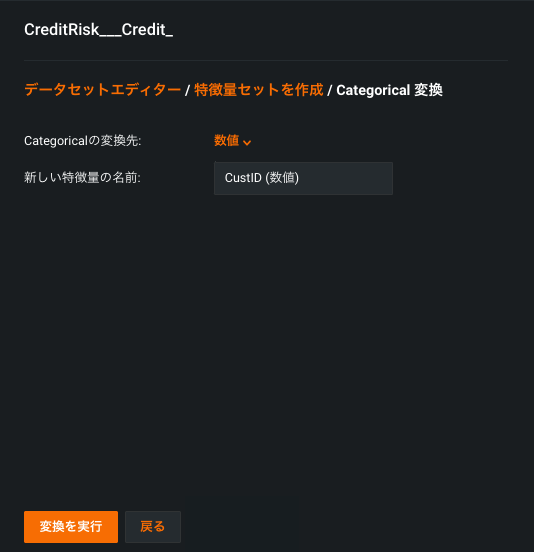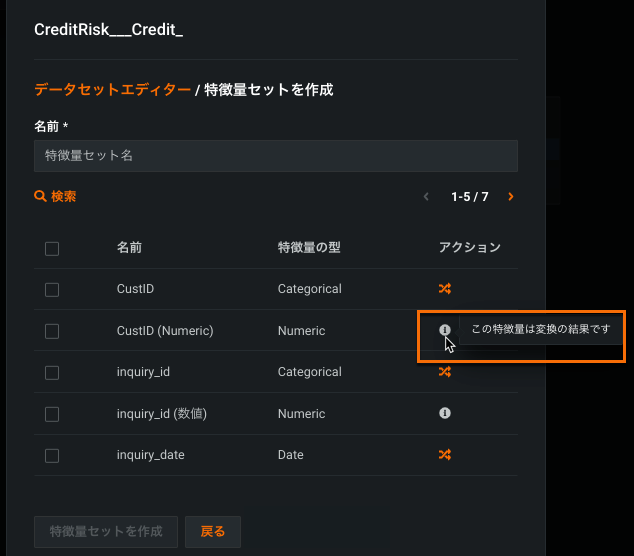関係性エディターで特徴量セットを作成¶
関係性エディターで、カスタム特徴量セットの作成や特徴量の変換ができるようになりました。
関係性エディターにアクセスする¶
次のいずれかの方法で関係性エディターを開きます。
- 特徴量探索プロジェクトの作成。 セカンダリーデータセットの追加やデータセット間の関係性の作成がまだの場合は、この方法を使います。
- データページのセカンダリーデータセットセクションの右側にある関係性を編集をクリックします。 すでに関係性の設定を作成している場合は、この方法を使います。
特徴量セットを作成¶
-
特徴量セットを作成するデータセットタイルの右側にあるメニューにカーソルを合わせて、データセットを設定を選択します。
-
データセットエディターで、+ 新しい特徴量セットを作成をクリックします。
-
新しい特徴量セットの名前を入力し、含める特徴量を選択して、特徴量セットを作成をクリックします。
特徴量セットが正常に作成されたことを示すメッセージが右上に表示されます。
ヒント
データセットエディターウィンドウでは、特徴量のリストは、必要に応じて複数ページにわたって表示されます。 その際、各ページに表示される特徴量の数を変更できます。 ページコントロールをクリックし、表示されるドロップダウンから「5」、「10」または「20」を選択してください。
特徴量を変換する¶
データタブで特徴量を変換するように、関係性エディター内の特徴量セットに追加する際に特徴量を変換できます。 関係性エディターで特徴量を変換するには、次の手順を実行します。
-
関係性エディターを開き、データセットタイルの右側にあるメニューに合わせて、データセットを設定を選択します。
-
データセットエディターで、+ 新しい特徴量セットを作成をクリックします。
-
変換する特徴量の型に応じて、設定が異なります。
たとえば、カテゴリー変換の場合には、カテゴリーをテキストまたは数値の特徴量に変換することを選択できます。
また、日付特徴量に関しては、日付の各部分を抽出して、それらを変換できます。 その際、日付の月の部分がカテゴリー特徴量に変換されます。
-
変換された特徴量設定を選択したら、新しい特徴量名フィールドで生成された特徴量名を更新します。
この例では、数値への変換が選択されました。
デフォルトでは、元の特徴量名の後に変換後のデータ型を括弧で囲んだものが特徴量の名前になります。
-
特徴量を作成をクリックします。
変換された特徴量が正常に作成されたことを示すメッセージが右上に表示されます。 特徴量セットを作成ウィンドウで、「i」にカーソルを合わせて、変換の結果として特徴量が作成されたことを確認できます。